Chúng tôi rất vui mừng thông báo rằng bản cập nhật hệ thống PS5 beta mới nhất sẽ cho người dùng beta trải nghiệm trước một tính năng mới cho phép ghép nối đồng thời tay cầm không dây DualSense cũng như DualSense Edge trên nhiều thiết bị cùng lúc, giúp việc chuyển đổi giữa chúng dễ dàng hơn mà không cần phải ghép nối mỗi lần.
Với bản cập nhật này, bạn giờ đây có thể đăng ký tối đa bốn thiết bị cùng lúc và dễ dàng chuyển đổi giữa chúng trực tiếp từ bộ điều khiển của mình. “Ví dụ, bạn có thể lấy bộ điều khiển mà bạn sử dụng với PS5, sau đó chuyển kết nối một cách liền mạch sang PC để chơi game PC hoặc kết nối nó với điện thoại thông minh để tận hưởng Remote Play từ PS5 của bạn. Với sự linh hoạt được nâng cao này, bạn có thể tận hưởng trò chơi tự do hơn trên nhiều thiết bị.”
Sau khi đã kết nối đúng cách tay cầm của anh em với một thiết bị lần đầu tiên, việc thực hiện các thao tác nhấn nút theo biểu đồ dưới đây sẽ cho phép anh em chuyển đổi giữa các thiết bị mà không bị gián đoạn, tức là có thể dùng một tay cầm với PS5, với iPhone, iPad hay thậm chí là cả PC và máy tính Mac nữa.
Trước tiên, anh em sẽ cần một cái máy PS5 để cập nhật firmware mới dành riêng cho tay cầm DualSense. Hiện tại firmware này đang thử nghiệm beta ở một vài quốc gia như Mỹ, Anh Quốc, Canada, Nhật Bản, Đức và Pháp. Tuy nhiên quá trình từ beta đến chính thức của firmware PS5 thường rất nhanh, và hầu hết anh em dùng PS5 tại Việt Nam cũng sẽ được trải nghiệm tính năng này rất sớm.

Hướng dẫn kết nối cùng lúc nhiều thiết bị chơi game với tay cầm DualSense:
- Bước 1: Đảm bảo tay cầm đã tắt, không có đèn sáng ở xung quanh touchpad
- Bước 2: Giữ một trong 4 nút chính (tam giác, O, X và vuông) cùng nút PS cùng lúc trong vòng 5 giây, dải đèn cạnh touchpad và đèn trắng sẽ nháy lên 2 lần
- Bước 3: Bật tính năng Bluetooth ở thiết bị chơi game, rồi ghép tay cầm DualSense với thiết bị, từ iPhone đến máy tính
- Bước 4: Chọn tay cầm DualSense trong danh sách các thiết bị chờ ghép nối Bluetooth ở thiết bị của anh em. Sau khi chọn và kết nối xong, dải đèn trắng phía dưới touchpad sẽ nháy số đèn tương ứng với profile Bluetooth trên DualSense mà anh em đã chọn
Tính năng mới này về cơ bản là không khác gì những tính năng chọn profile kết nối Bluetooth độc lập trên nhiều mẫu chuột và bàn phím không dây ở thời điểm hiện tại. Thay vì ấn số 1, 2, 3, 4 trên bàn phím để chọn profile như thường thấy, anh em sẽ chọn một trong 4 nút chính để thay đổi profile kết nối Bluetooth, cụ thể hơn là như thế này:
Nguồn:Baochinhphu.vn